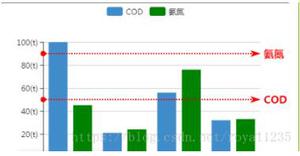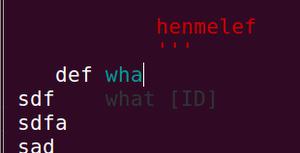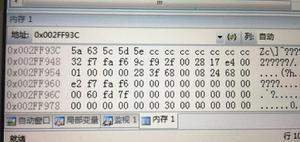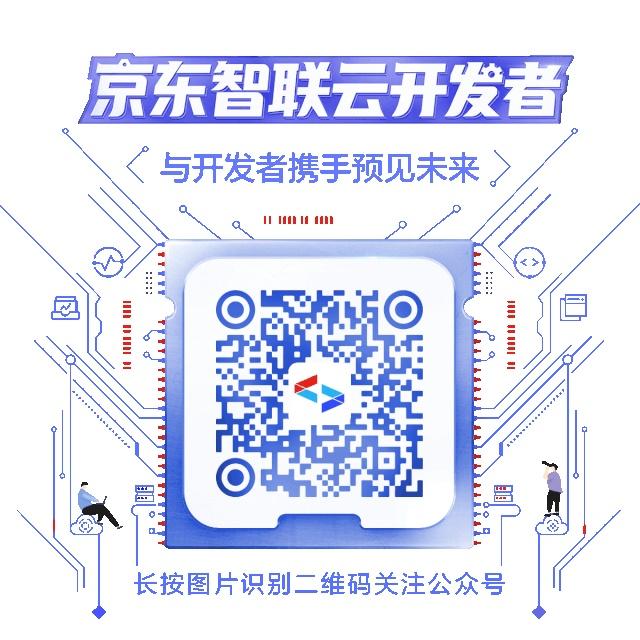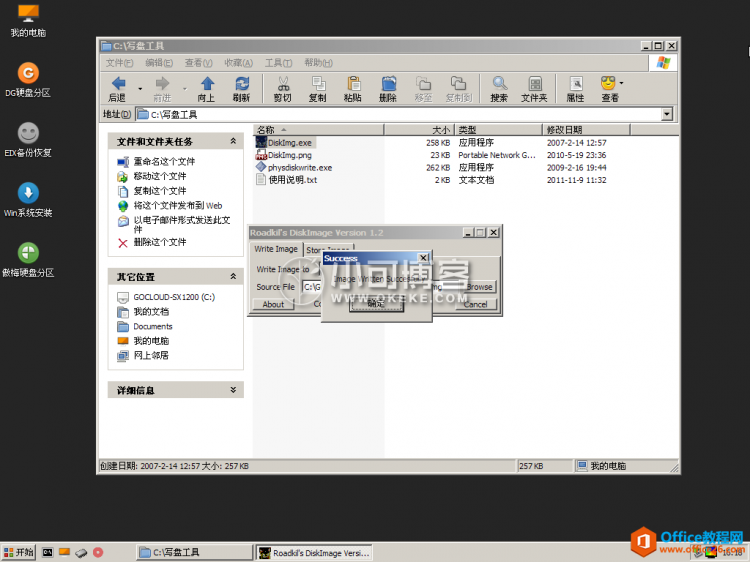苹果旧iMac可以当显示器用吗?iMac改装成显示器教程
如果您的家里有一台旧 iMac 积满灰尘,或者放在办公桌的末端或房间的角落,您可能想知道可以用它做什么。
当然,您可以出售它,但您可以将它用作笔记本电脑或台式电脑的第二台显示器。就是这样。
如何将旧 iMac 变成显示器
所以在苹果官网上,这个功能被称为“目标显示模式”。它仅适用于某些 iMac,因此如果您要用作显示器的 iMac 已达到一定年龄,它将无法工作。您可以通过单击屏幕顶部的 Apple 符号,然后单击“关于本机”来查看 Mac 的使用年限。您还可以使用 Apple 方便的网页来识别 iMac 的使用年限。
不幸的是,这并不像将电缆从计算机连接到显示器那么简单。在撰写本文时,目标显示模式仅适用于可追溯到 2009 年的少数 iMac,而 2014 年年中之后发布的 iMac 根本不兼容。还有一些奇怪的操作系统要求,最近的 macOS 版本不允许访问目标显示模式。
检查 iMac 的兼容性以供显示器使用
首先,您需要检查用于显示器的 iMac 是否满足目标显示模式的要求。如果 iMac 是 2011 年、2012 年、2013 年或 2014 年中期的,那么它是兼容的,前提是它安装了 macOS High Sierra 或更早的操作系统。
或者,2009 年和 2010 年的 24 英寸和 27 英寸 iMac 机型也可以用作外接显示器,前提是它们安装了 macOS High Sierra 或更早版本。
如果您的 iMac 低于 2014 年,我们很抱歉。它只是行不通。
检查您将用作计算机的 Mac 的兼容性
您将用作计算机的 Mac(例如,将 iMac 的屏幕用作辅助显示器的 iMac 或MacBook)需要来自 2019 年或更早的版本,并且安装了 macOS Catalina 或更早版本。
将 iMac 用作显示器需要什么电缆?
对于大多数设置,您需要使用 Thunderbolt 或 Thunderbolt 2 线缆将 iMac 用作显示器。但是, 如果您使用 2009 年或 2010 年的 iMac 作为显示器,则需要使用 Mini DisplayPort 电缆连接设备。
如何启动目标显示模式并将旧 iMac 用作显示器
- 首先,启动旧 iMac 并使用 macOS 用户帐户登录。
- 完成此操作后,使用适当的电缆将 iMac 连接到 iMac(我们在上一节中介绍了您应该使用的电缆)。
- 在要用作显示器的 iMac 键盘上按 Command-F2。这会将其转换为目标显示模式,如果已正确执行所有先决步骤,则将显示另一台 iMac 的屏幕。您可以将多台 iMac 用作显示器。
- 您可以通过再次按 Command-F2 或断开电缆来禁用此模式。重新启动任一设备也可以。
- 请记住,处于目标显示模式的 iMac 不会让您访问其内置摄像头或端口。如果您需要访问这些,您需要退出目标显示模式。
- 然而,亮度和声音在目标显示模式 iMac 上是可控的。在计算机模式 iMac 上访问“系统偏好设置”中的声音设置将使您能够控制显示器模式屏幕,而在计算机模式 iMac 上访问“显示偏好设置”将使您能够控制显示模式 iMac 上的亮度。
就是这么简单。
我可以将 iMac 用作 Windows PC 上的显示器吗?
是的。您的 PC 将需要具有与 iMac 电缆上一节中所述相同的电缆连接(因此 2009 和 2010 年的型号为 Mini Display Port,2011 年至 2014 年中的 iMac 为 Thunderbolt 或 Thunderbolt 2)。或者,可以使用 HDMI 或 DisplayPort 电缆适配器。
只需按照前面部分中概述的步骤操作,包括在目标显示模式 iMac 上按 Command-F2。这将镜像屏幕。
或者,如果您想要真正的技术,并且如果您想将 iMac 用作没有目标显示模式的显示器,您可以通过一些 Boot Camp技巧将其变成显示器。Alphr在这里有这方面的指南,但它需要良好的互联网连接和 Windows PC。
以上是 苹果旧iMac可以当显示器用吗?iMac改装成显示器教程 的全部内容, 来源链接: utcz.com/dzbk/921212.html